Heim >häufiges Problem >So überprüfen Sie, ob Ihr Computer HDR in Win11 unterstützt
So überprüfen Sie, ob Ihr Computer HDR in Win11 unterstützt
- WBOYWBOYWBOYWBOYWBOYWBOYWBOYWBOYWBOYWBOYWBOYWBOYWBnach vorne
- 2023-06-29 15:47:224060Durchsuche
Wie überprüfe ich, ob der Computer HDR in Win11 unterstützt? Wir alle wissen, dass der Hauptzweck beim Spielen von Konsolenspielen und eigenständigen Spielen darin besteht, Spaß zu haben. Daher sind Bilder mit hervorragenden Farben für Spieler sehr wichtig. Je feiner das Spielbild ist, desto reicher sind die Lichteffekte, desto stärker ist der Kontrast zwischen Hell und Dunkel und desto stärker ist das Spielerlebnis. In letzter Zeit möchten einige Benutzer sehen, ob ihr Computer HDR unterstützt. Wie sollten sie das tun? Im Folgenden finden Sie eine Zusammenfassung, wie Sie überprüfen können, ob Ihr Computer HDR in Win11 unterstützt.

So überprüfen Sie, ob Ihr Computer HDR in Win11 unterstützt
1 Öffnen Sie Einstellungen und klicken Sie auf Systemfunktionen.
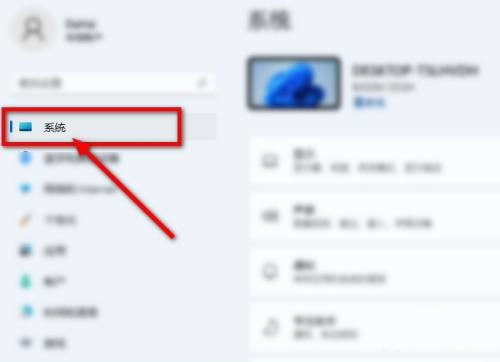
2. Wählen Sie die Anzeigeoption im Menüband.
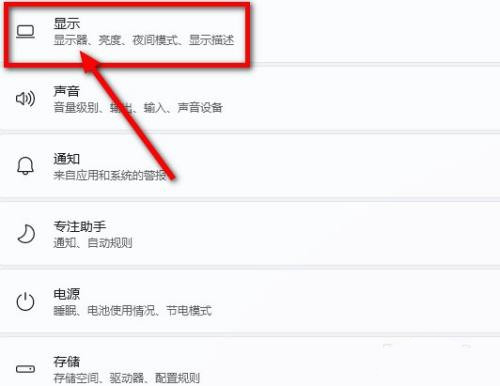
3. Klicken Sie nach dem Aufrufen der Anzeigeseite auf die HDR-Funktion.
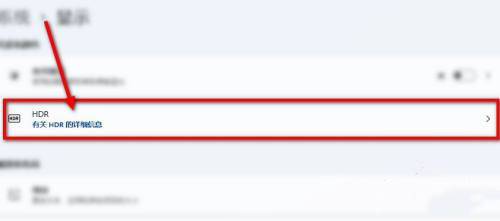
4. Abschließend können Sie prüfen, ob HDR in der Anzeigefunktion unterstützt wird.
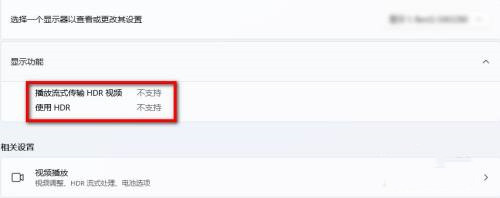
Das obige ist der detaillierte Inhalt vonSo überprüfen Sie, ob Ihr Computer HDR in Win11 unterstützt. Für weitere Informationen folgen Sie bitte anderen verwandten Artikeln auf der PHP chinesischen Website!

